SOLIDWORKS如何偏移加圆弧盖的方法,具体操作过程步骤如下,希望能帮助到大家!
1、打开SOLIDWORKS软件,创建新的草图。
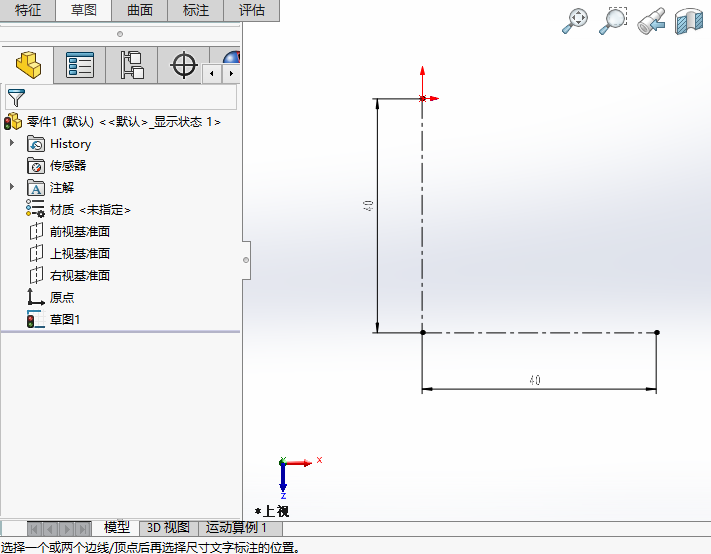
2、点击等距实体工具。
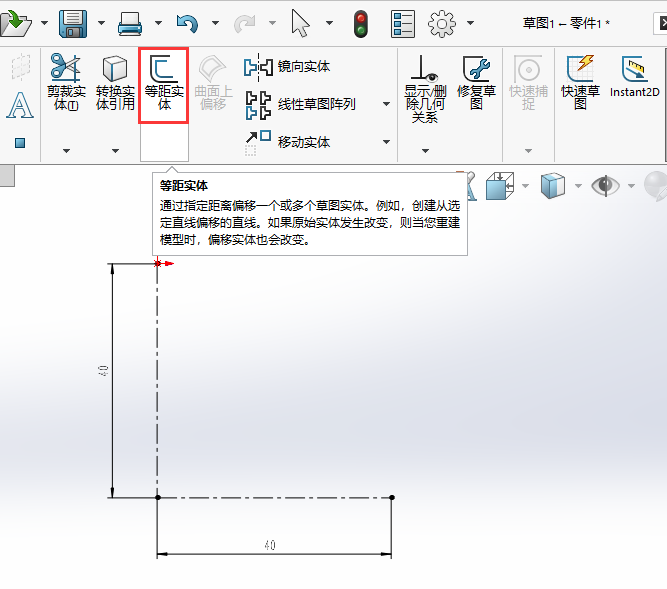
3、然后选择草图线,勾选双向与顶端加盖,选择圆弧。
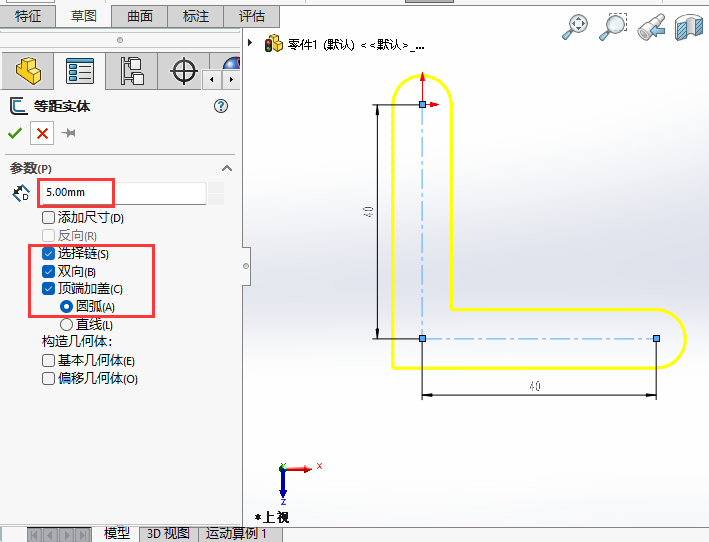
4、这样就偏移了对象后还加了圆弧盖。
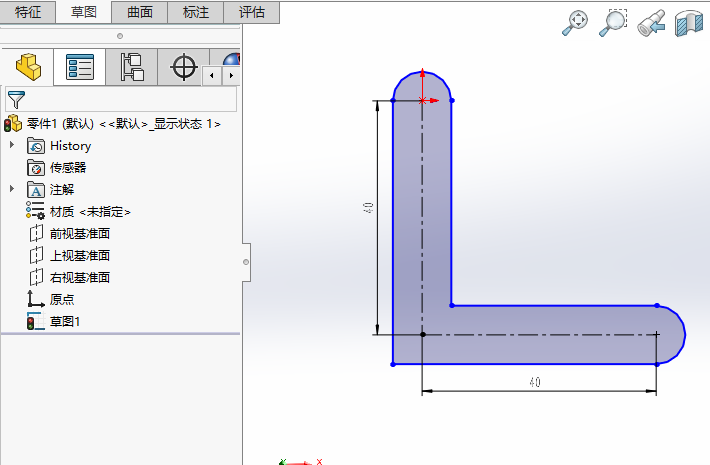
标签: SolidWorks




